word怎么一键替换文档空行和空格?word一键替换文档空行和空格方法
脚本之家
word怎么一键替换文档空行和空格?用户在将剪贴板中的复制内容粘贴到word文档中时,往往会发现文字段落中存在一些空行问题。那么用户想要将空行一键删除的话,一定不要错过小编下面带来的文章教程哦!
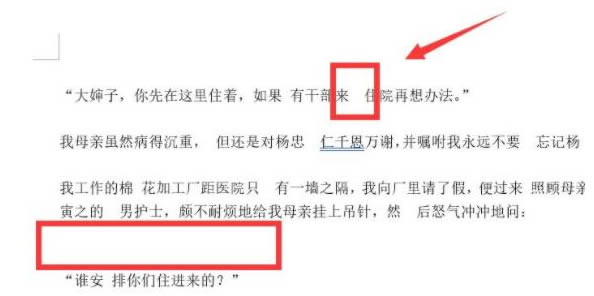
word一键替换文档空行和空格方法
1.打开需要处理的文档文件后,点击右上角的替换按钮
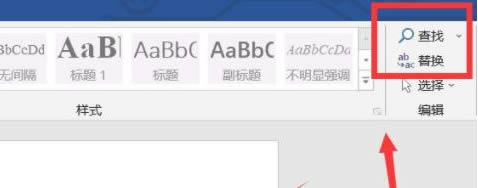
2.如下图所示输入查找内容以及替换选框的字符,并点击全部替换按钮
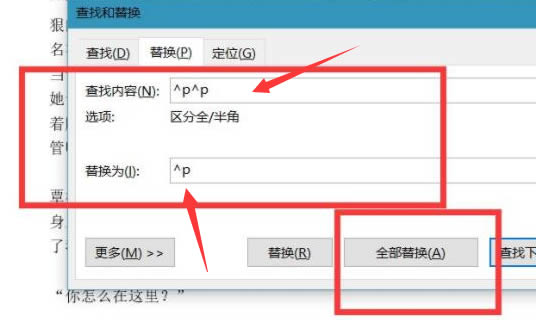
3.等待页面弹出替换完成的提示窗口,点击确定保存即可
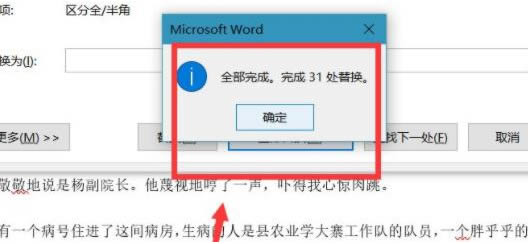
以上就是word怎么一键替换文档空行和空格?word一键替换文档空行和空格方法的详细内容,更多关于word一键替换文档空行和空格的资料请关注脚本之家其它相关文章!

